
Bagaimana Cara Memulihkan Tangkapan Layar yang Dihapus dari Ponsel Android dengan Berhasil? (Terbukti)

"Saya ingin memulihkan foto dan video tangkapan layar saya yang terhapus, tolong bantu saya. Terima kasih."
- Dari Komunitas Google
Terkadang, kita mungkin menemukan beberapa tips atau pengetahuan berguna yang tidak kita ketahui saat berselancar di internet dan kita mungkin ingin mengunduhnya untuk cadangan tetapi tidak ada jalan keluarnya. Lalu, cara terbaik untuk menyimpannya adalah dengan membuat screenshot. Namun, dengan semakin banyaknya foto atau video berukuran besar yang disimpan di perangkat Android Anda, kami mungkin secara tidak sengaja menghapus beberapa tangkapan layar yang berguna saat mengosongkan lebih banyak ruang di perangkat Android Anda .
Jika Anda menghadapi situasi yang sama tetapi tidak tahu cara memulihkan tangkapan layar yang terhapus dari perangkat Android , Anda dapat melihat artikel ini, yang memperkenalkan cara memulihkan tangkapan layar yang terhapus di Android dengan mudah.

Jika Anda tidak sengaja menghapus tangkapan layar dari perangkat Android , tempat pertama untuk memeriksanya adalah aplikasi Galeri. Banyak perangkat Android memiliki fitur Recycle Bin atau Sampah bawaan di aplikasi Galeri, yang menyimpan sementara foto dan tangkapan layar untuk jangka waktu tertentu (biasanya 30 hari). Berikut cara memulihkan tangkapan layar yang terhapus menggunakan aplikasi Galeri:
Langkah 1. Luncurkan aplikasi Galeri atau Foto di perangkat Android Anda.
Langkah 2. Navigasikan ke bagian Album atau Folder dan cari folder Screenshot.
Langkah 3. Jika aplikasi Galeri Anda memiliki fitur Sampah atau Tempat Sampah, bukalah. (Catatan: Fitur ini mungkin berbeda tergantung pada produsen perangkat Anda dan versi Android .)
Langkah 4. Telusuri item yang dihapus untuk menemukan tangkapan layar Anda yang hilang dan pilih tangkapan layar yang ingin Anda pulihkan.
Langkah 5. Ketuk tombol "Pulihkan" atau "Pulihkan" untuk memindahkan tangkapan layar kembali ke folder aslinya.

Google Foto juga dapat melakukan pekerjaan cara memulihkan tangkapan layar di Android , dengan syarat Anda telah mengaktifkan sinkronisasi otomatis gambar dari folder Tangkapan Layar dengannya. Kemudian, Anda akan menemukan semua foto yang terhapus di Recycle bin, di mana semua foto yang terhapus akan disimpan selama 60 hari sebelum dihapus secara permanen.
Bagaimana memulihkan tangkapan layar yang terhapus di ponsel Android ?
Langkah 1. Buka Google Foto di ponsel Android Anda, dan masuk dengan akun Google yang sama yang Anda gunakan untuk menyinkronkan gambar jika masa berlaku login Anda habis.
Langkah 2. Di pojok kiri atas, klik tiga garis vertikal > "Sampah".
Langkah 3. Pratinjau foto yang dihapus di dalam Tempat Sampah, pilih foto yang ingin Anda pulihkan, dan ketuk "Pulihkan" di sisi kanan atas untuk membatalkan penghapusan tangkapan layar dari Google Foto ke ponsel Android .

Jika sebelumnya Anda telah mencadangkan data Android ke layanan cloud seperti OneDrive, memulihkan tangkapan layar yang terhapus menjadi lebih mudah. Ini memungkinkan Anda memulihkan file Anda selama file tersebut disertakan dalam cadangan. Berikut adalah langkah-langkah untuk memulihkan tangkapan layar yang dihapus dari OneDrive.
Langkah 1. Luncurkan aplikasi OneDrive di perangkat Android Anda atau akses melalui browser web di komputer Anda.
Langkah 2. Masuk dengan akun Microsoft yang digunakan untuk pencadangan.
Langkah 3. Navigasikan ke folder tempat tangkapan layar Anda disimpan. Jika Anda telah mengaktifkan pencadangan foto otomatis, periksa folder "Camera Roll" atau "Pictures".
Langkah 4. Pilih tangkapan layar yang ingin Anda pulihkan dan ketuk tombol "Unduh" untuk menyimpan tangkapan layar kembali ke perangkat Anda.
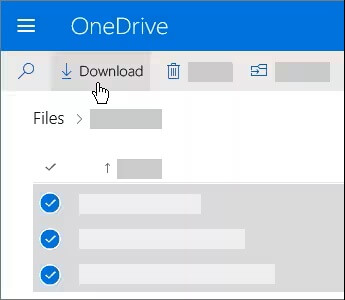
Bisakah saya memulihkan tangkapan layar Android yang terhapus tanpa cadangan? Tentu saja Anda bisa. Ini adalah aplikasi pemulihan tangkapan layar terbaik - Coolmuster Lab.Fone for Android . Ini memiliki dua mode pemulihan: mode Pemulihan Data Android dan mode Pemulihan Kartu SD. Kedua mode pemulihan mendukung Anda memulihkan data yang terhapus tanpa cadangan.
Fitur utama Coolmuster Lab.Fone for Android
Bagaimana memulihkan tangkapan layar yang terhapus di ponsel Android ?
01 Instal dan luncurkan program di komputer Anda, dan masuk ke modul "Pemulihan Data Android ".
02 Hubungkan perangkat Android Anda ke komputer melalui kabel USB, aktifkan USB debugging, dan berikan izin pada ponsel Anda seperti yang diminta. Setelah itu, centang "Foto" dan tekan "Berikutnya" untuk melanjutkan.

03 Setelah koneksi berhasil, Anda akan melihat mode pemindaian pada program ini. Pilih mode pemindaian yang Anda suka dan tekan "Lanjutkan". (Catatan: Jika Anda tidak menemukan tangkapan layar yang diinginkan setelah pemindaian, coba root perangkat Anda dan pindai lagi).

04 Anda akan melihat semua file di folder berbeda. Sekarang, pilih folder "Foto" dari jendela kiri dan centang tangkapan layar yang diinginkan dari jendela kanan. Lalu, ketuk "Pulihkan" di bawah untuk membatalkan penghapusan layar dari perangkat Android ke komputer untuk pencadangan.

Panduan video
1. Di mana tangkapan layar saya di perangkat Android ?
Anda dapat mengunjungi aplikasi Galeri untuk menemukan tangkapan layar Anda dengan mudah. Selain itu, Anda juga dapat menemukannya di lokasi penyimpanan perangkat Android Anda. Untuk sebagian besar ponsel pintar Android yang menjalankan Android 4.0 dan versi lebih baru, lokasi tangkapan layar ada di: File > Penyimpanan internal > Gambar > Tangkapan Layar.
Versi Android yang lebih lama ( Android 2.3 dan lebih rendah) tidak mengizinkan pengguna mengambil tangkapan layar dan Anda hanya dapat melakukannya dengan aplikasi pihak ketiga. Jika demikian, Anda dapat menemukan tangkapan layar di folder Tangkapan Layar pada kartu memori eksternal.
2. Apa penyebab screenshot hilang atau terhapus di perangkat Android ?
Berikut adalah beberapa alasan umum mengapa tangkapan layar hilang di perangkat Android :
3. Bagaimana cara mencegah hilangnya tangkapan layar terulang kembali di perangkat Android ?
Untuk menghindari hilangnya tangkapan layar dari perangkat Android Anda lagi, kami sangat menyarankan Anda mencadangkan tangkapan layar Android penting ke lokasi penyimpanan lain.
Sementara itu, ada beberapa tips berguna untuk referensi Anda:
Setelah membaca artikel ini, kami harap Anda memilih cara yang tepat untuk memulihkan tangkapan layar yang terhapus di Android . Di sini kami sangat menyarankan Anda untuk mencoba Coolmuster Lab.Fone for Android , yang tidak hanya dapat mengambil screenshot dari perangkat Android tetapi juga mencadangkan semua gambar yang ada ke komputer. Selain itu, mudah dioperasikan, sangat aman, dan cepat untuk ditransfer.
Tentu saja, Anda juga dapat memilih cara lain yang Anda sukai. Semuanya terserah Anda. Jika Anda mengalami masalah saat penggunaan, silakan tinggalkan komentar di bawah.
Artikel Terkait:
Bagaimana Cara Mengambil Screenshot di Samsung? 6 Cara Mudah & Cepat!
4 Cara Mudah Memulihkan Foto setelah Reset Pabrik di Ponsel Android (Pendekatan Baru)
Cara Memulihkan Foto yang Dihapus dari Ponsel Android [6 Metode Teratas]

 Pemulihan Android
Pemulihan Android
 Bagaimana Cara Memulihkan Tangkapan Layar yang Dihapus dari Ponsel Android dengan Berhasil? (Terbukti)
Bagaimana Cara Memulihkan Tangkapan Layar yang Dihapus dari Ponsel Android dengan Berhasil? (Terbukti)





